1. Panoramica
La piattaforma per sviluppatori dell'Assistente Google ti consente di creare software per estendere la funzionalità dell'Assistente Google, un assistente personale virtuale, su oltre 1 miliardo di dispositivi, tra cui smart speaker, smartphone, auto, TV, cuffie e altro ancora. Gli utenti interagiscono con l'assistente per svolgere attività come acquistare generi alimentari o prenotare una corsa. In qualità di sviluppatore, puoi utilizzare la piattaforma per sviluppatori dell'assistente per creare e gestire facilmente esperienze conversazionali efficaci e piacevoli tra gli utenti e il tuo servizio di evasione di terze parti.
Questo codelab tratta concetti di livello intermedio per lo sviluppo con l'Assistente Google e si basa sull'azione creata nel codelab di livello 1. Ti consigliamo vivamente di completare il codelab di livello 1 prima di iniziare questo.
L'azione che crei in questo codelab dice agli utenti la loro fortuna per la loro missione nella terra mitica di Gryffinberg, in base all'aiuto che scelgono.
Cosa creerai
In questo codelab creerai un'Azione conversazionale sofisticata con le seguenti funzioni:
- Raccoglie i dati dell'utente e, a seconda del valore, modifica i prompt conversazionali
- Risponde con domande di follow-up per proseguire la conversazione
- Crea un ciclo di gioco in modo che un utente possa interagire di nuovo con l'azione dopo aver ricevuto un messaggio
Prima di iniziare a creare, puoi interagire con l'azione live sul tuo dispositivo con l'Assistente Google dicendo "Hey Google, parla con Fato e Fortuna". Il percorso predefinito di questa azione per un utente di ritorno è il seguente:
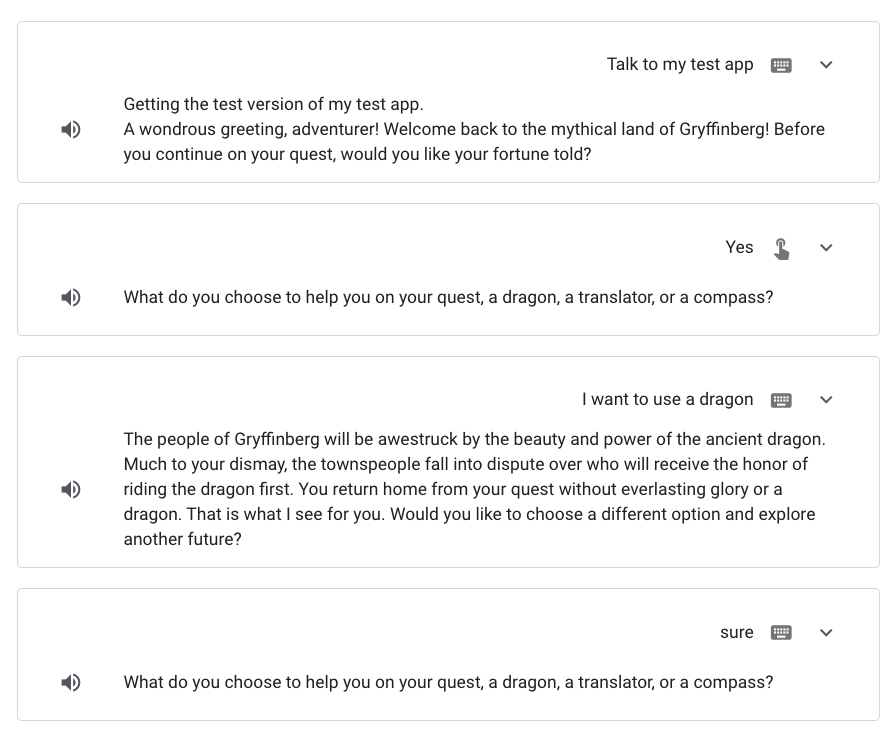
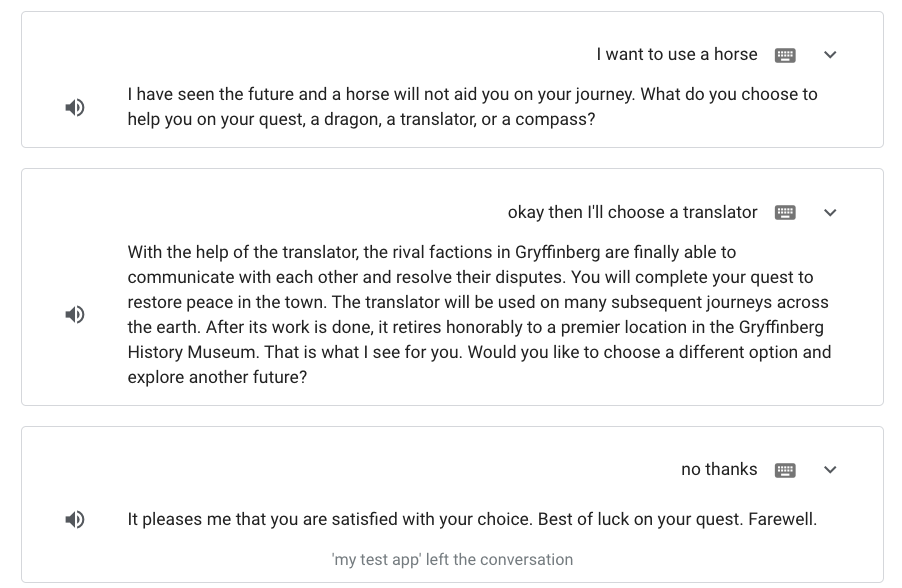
Obiettivi didattici
- Come utilizzare gli slot per raccogliere dati dall'utente
- Come utilizzare le condizioni per aggiungere logica a una scena
- Come aggiungere un ciclo di gioco
- Come aggiungere un percorso di supporto
Che cosa ti serve
I prerequisiti per questo codelab includono quanto segue:
- Un browser web, ad esempio Google Chrome
- Un progetto codelab Azioni di livello 1 completato ( Crea azioni per l'Assistente Google utilizzando Actions Builder di livello 1)
Per comprendere il codice di fulfillment di questo codelab, è consigliabile, anche se non obbligatorio, avere familiarità con JavaScript (ES6).
2. Continua a creare l'interfaccia conversazionale
Nel primo codelab, hai creato una semplice Azione conversazionale con una sola scena, Start.
In questo codelab, estendi la conversazione dell'azione. Nelle sezioni seguenti, configurerai l'azione in modo che:
- Passa a una nuova scena di
Fortunequando l'utente vuole ascoltare la sua fortuna - Chiedi all'utente quale ausilio vuole scegliere per il suo viaggio
- Fornire un messaggio personalizzato in base alla scelta dell'utente
Crea scena Fortune
In questa sezione, crei la scena Fortune e definisci la transizione dell'utente durante la conversazione.
Per creare una nuova scena chiamata Fortune:
- Apri il progetto Azioni del codelab di livello 1.
- Fai clic su Sviluppa nella barra di navigazione.
- Nella sezione Scene, fai clic sulla scena Inizia.
- Fai clic sull'intent Sì (la casella Quando viene rilevato un sì) per aprire le opzioni.
- Deseleziona Invia prompt per rimuovere il prompt.
- Nella sezione Transizione, fai clic sul menu a discesa, poi nella casella di testo e digita
Fortune. - Fai clic su Aggiungi. Viene creata una nuova scena denominata
Fortune. Aggiunge anche una transizione dalla scenaStartalla scenaFortunequando l'utente vuole ascoltare la sua fortuna.
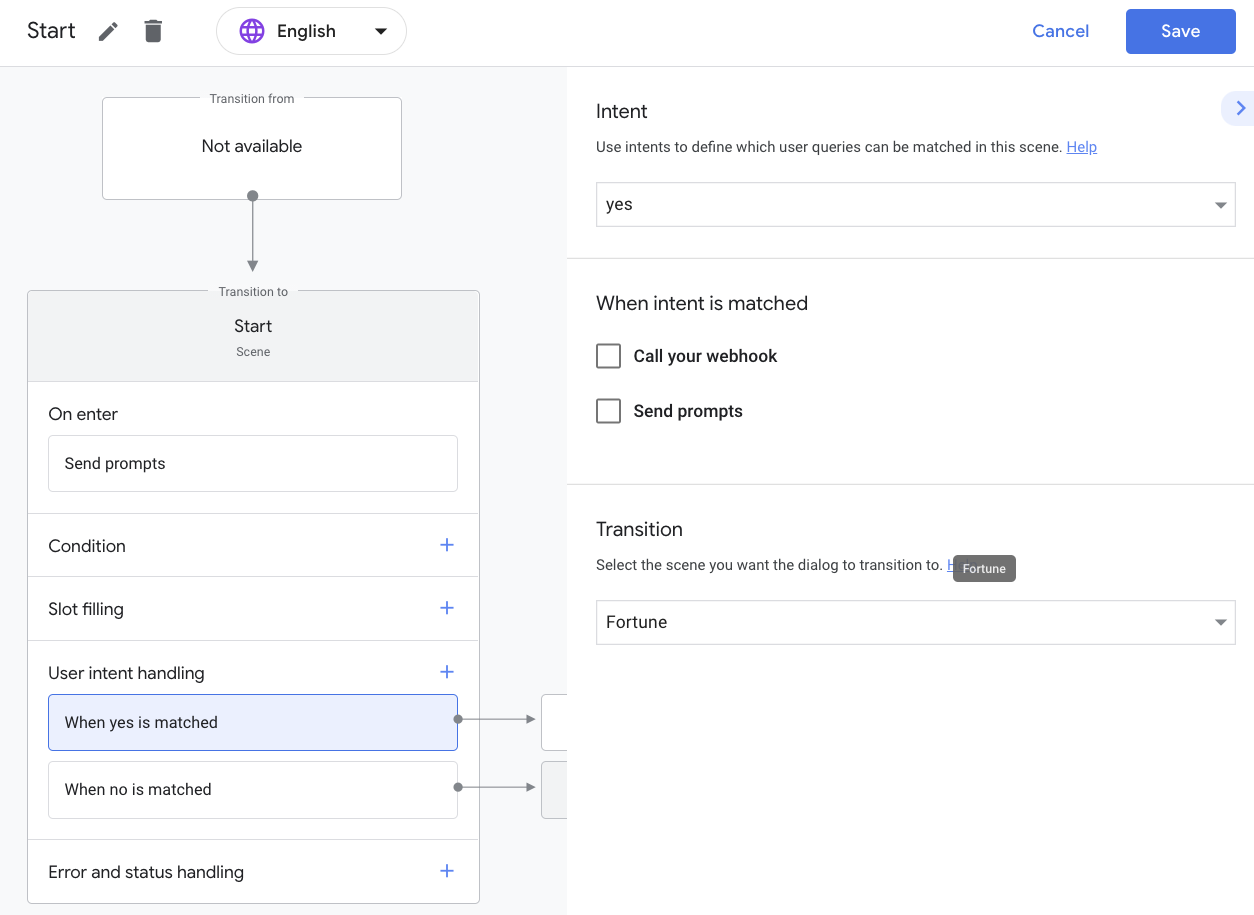
Definisci la logica conversazionale per la scena Fortune
In questo codelab, configuri la scena Fortune per chiedere all'utente: "Cosa scegli per aiutarti nella tua missione: un drago, un traduttore o una bussola?" Puoi utilizzare una funzionalità chiamata riempimento degli slot per raccogliere le informazioni necessarie dall'utente prima di procedere.
La tua Azione fornisce fortune per tre aiuti: un drago, un traduttore e una bussola. Per configurare l'azione in modo che identifichi queste tre opzioni nell'input di un utente, devi creare un nuovo tipo.
Puoi utilizzare i tipi nella fase di compilazione degli slot di una scena per definire le informazioni che vuoi ottenere dall'utente. Quando il motore NLU rileva una corrispondenza di slot nell'input dell'utente, estrae lo slot come parametro digitato, in modo da poter eseguire la logica con esso in una scena.
Crea tipo available_options
In questa sezione, crei un nuovo tipo chiamato available_options, che specifica le tre opzioni che gli utenti possono scegliere (drago, traduttore e bussola) in risposta al prompt. Definisci anche alcuni sinonimi per queste opzioni nel caso in cui un utente dica qualcosa di simile. In una sezione successiva, aggiungi il tipo available_options a uno slot per specificare che vuoi ottenere la scelta dell'utente.
Per creare il tipo available_options:
- Nella barra di navigazione, fai clic su Tipi.
- Fai clic su + (segno più), digita
available_optionse premiEnter. - Fai clic su
available_optionsper aprire le opzioni.
I tipi sono configurati come coppie chiave-valore di informazioni, in cui la chiave è il nome del tipo e i valori sono sinonimi di quella chiave. Quando definisci la chiave, questa viene aggiunta automaticamente come valore.
Per aggiungere le tre opzioni che l'utente può scegliere, segui questi passaggi:
- Scorri fino alla sezione Aggiungi voci.
- Nel campo Nuova voce, digita
dragone premiEnter. Questa azione crea una chiavedragon. - Digita
hydranel campo Aggiungi valori e premiEnterper aggiungerlo come valore (sinonimo). Quindi, ripeti questo passaggio per il valorelizard. - Aggiungi le altre chiavi e i valori corrispondenti:
translator | translator,communicator,machine,decoder,translatecompass | compass,direction,guide
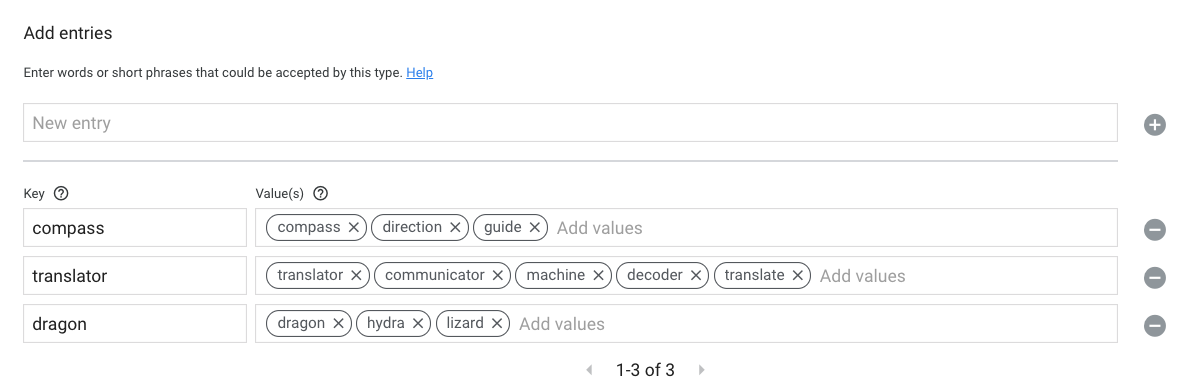
- Fai clic su Salva.
Ora l'azione comprende che available_options sono drago, traduttore e bussola e può anche riconoscere alcuni sinonimi corrispondenti.
Configura il riempimento degli slot
Il passaggio successivo consiste nel configurare il riempimento degli slot nella scena Fortune. Per configurare la logica di compilazione degli slot:
- Nella barra di navigazione, in Scene, fai clic su Fortuna.
- Nella scena
Fortune, fai clic su + (segno più) per Riempimento slot. - Nel campo Inserisci nome slot, aggiungi
chosenOptionscome nome dello slot. - Nell'elenco a discesa Seleziona tipo, seleziona
available_optionscome tipo di slot. - Seleziona la casella di controllo Questo slot è obbligatorio.
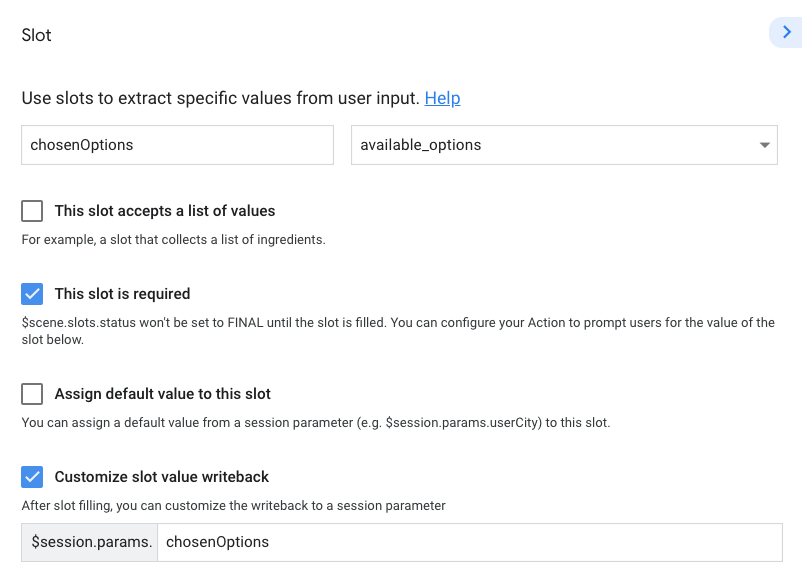
- Seleziona Invia prompt e aggiungi il seguente messaggio e i seguenti chip di suggerimento:
candidates:
- first_simple:
variants:
- speech: >-
What do you choose to help you on your quest, a dragon, a
translator, or a compass?
suggestions:
- title: 'Dragon'
- title: 'Translator'
- title: 'Compass'
- Fai clic su Salva.
Ora hai aggiunto il tipo available_options allo slot, che indica all'azione le informazioni da raccogliere dall'utente (la sua scelta di aiuto) prima di procedere. Hai anche configurato un prompt all'interno dello slot, che viene aggiunto alla coda dei prompt quando l'utente raggiunge la fase di compilazione dello slot della scena.
Tieni presente che quando hai assegnato il nome chosenOptions allo slot, il campo Scrittura di valori personalizzati dello slot viene aggiornato con lo stesso nome ($session.params.chosenOptions). Puoi accedere a questo parametro con questo nome in Actions Builder e nell'intent di fulfillment tramite la libreria client.
Configura la condizione scene.slots.status == "FINAL"
Quando aggiungi uno slot, la condizione scene.slots.status == "FINAL" viene aggiunta automaticamente all'elenco delle condizioni.
La condizione scene.slots.status == "FINAL" verifica che il riempimento degli slot sia completato. Quando tutti gli slot sono pieni, la condizione può attivare un webhook, passare a una nuova scena o aggiungere prompt alla coda dei prompt.
In questa sezione configurerai scene.slots.status == "FINAL" per aggiungere una richiesta alla coda delle richieste una volta riempiti gli slot.
Per aggiungere questo prompt alla condizione FINAL:
- Fai clic su
scene.slots.status == "FINAL"per aprire la finestra delle opzioni. - Seleziona Invia prompt e aggiungi il seguente prompt:
candidates:
- first_simple:
variants:
- speech: You picked $session.params.chosenOptions.
- Fai clic su Salva.
Testare l'azione nel simulatore
A questo punto, hai definito le opzioni che l'utente deve selezionare per compilare lo spazio. Dopo aver ottenuto queste informazioni dall'utente, l'azione deve fornire un prompt che faccia riferimento all'opzione specifica che ha scelto.
Per testare l'azione, segui questi passaggi:
- Nella barra di navigazione, fai clic su Test.
- Fai clic o digita
Talk to my test appnel campo Input e premiEnter. - Digita
Yesnel campo Input e premiEnter. In alternativa, puoi fare clic sul chip di suggerimento Sì.
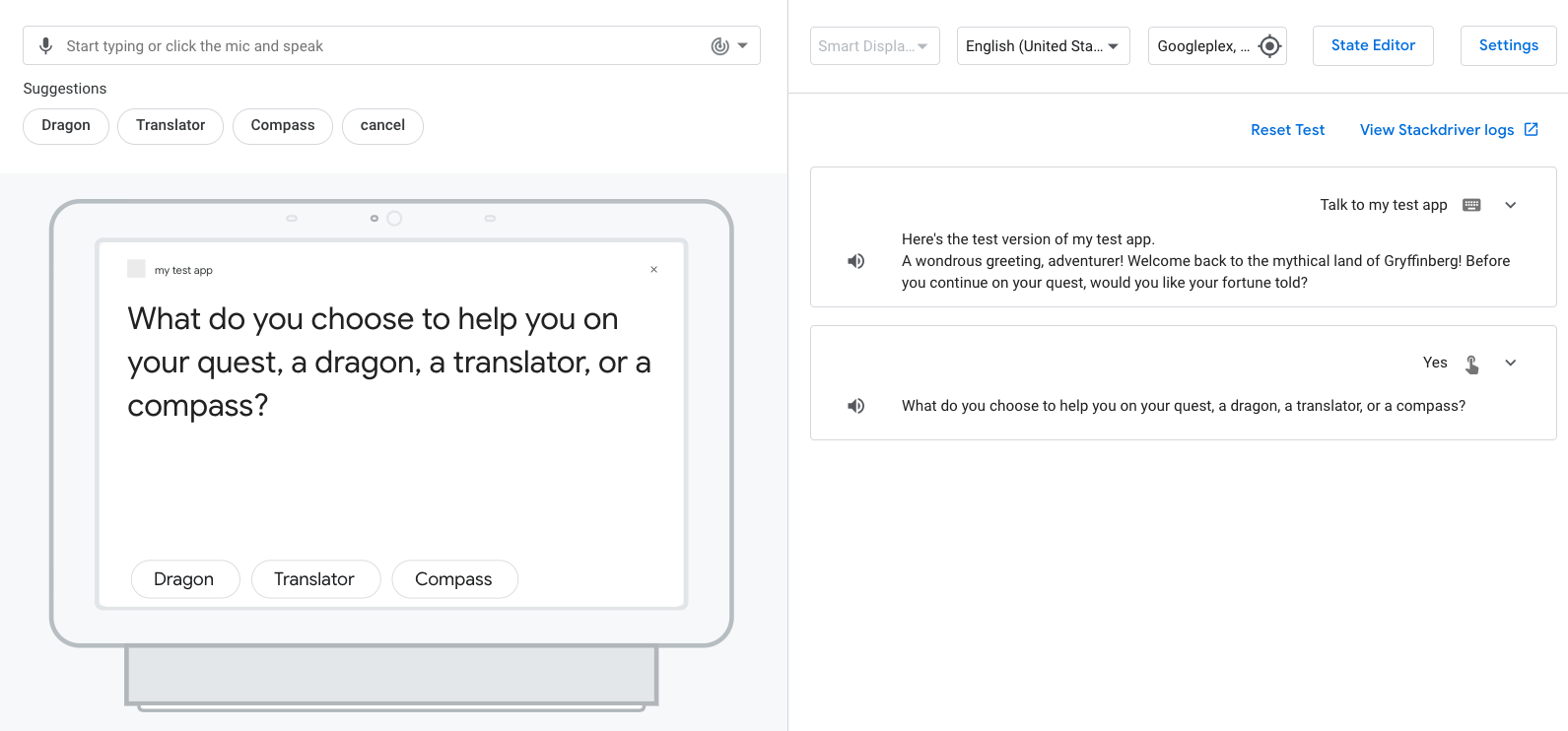
- Fai clic, digita o pronuncia
dragon. Dovresti ricevere il prompt "Hai scelto il drago".
Nella sezione successiva, personalizza i prompt per ogni aiuto che l'utente può selezionare.
Personalizzare i prompt utilizzando le condizioni
In questa sezione, aggiungi le condizioni per ogni opzione che l'utente può scegliere e un prompt personalizzato per ogni condizione.
Personalizzare il messaggio dragon
Per aggiornare la condizione e personalizzare il prompt quando un utente sceglie "drago", segui questi passaggi:
- Fai clic su Sviluppa nella barra di navigazione.
- Nella barra di navigazione, fai clic sulla scena Fortuna.
- Fai clic su
scene.slots.status == "FINAL"per aprire la finestra delle opzioni. - Aggiorna l'istruzione di condizione a:
scene.slots.status == "FINAL" && session.params.chosenOptions == "dragon" - Seleziona Invia prompt.
- Aggiorna il prompt con la seguente fortuna nell'editor di codice:
candidates:
- first_simple:
variants:
- speech: >-
The people of Gryffinberg will be awestruck by the beauty and power
of the ancient dragon. Much to your dismay, the townspeople fall
into dispute over who will receive the honor of riding the dragon
first. You return home from your quest without everlasting glory or
a dragon.
- Fai clic su Salva.
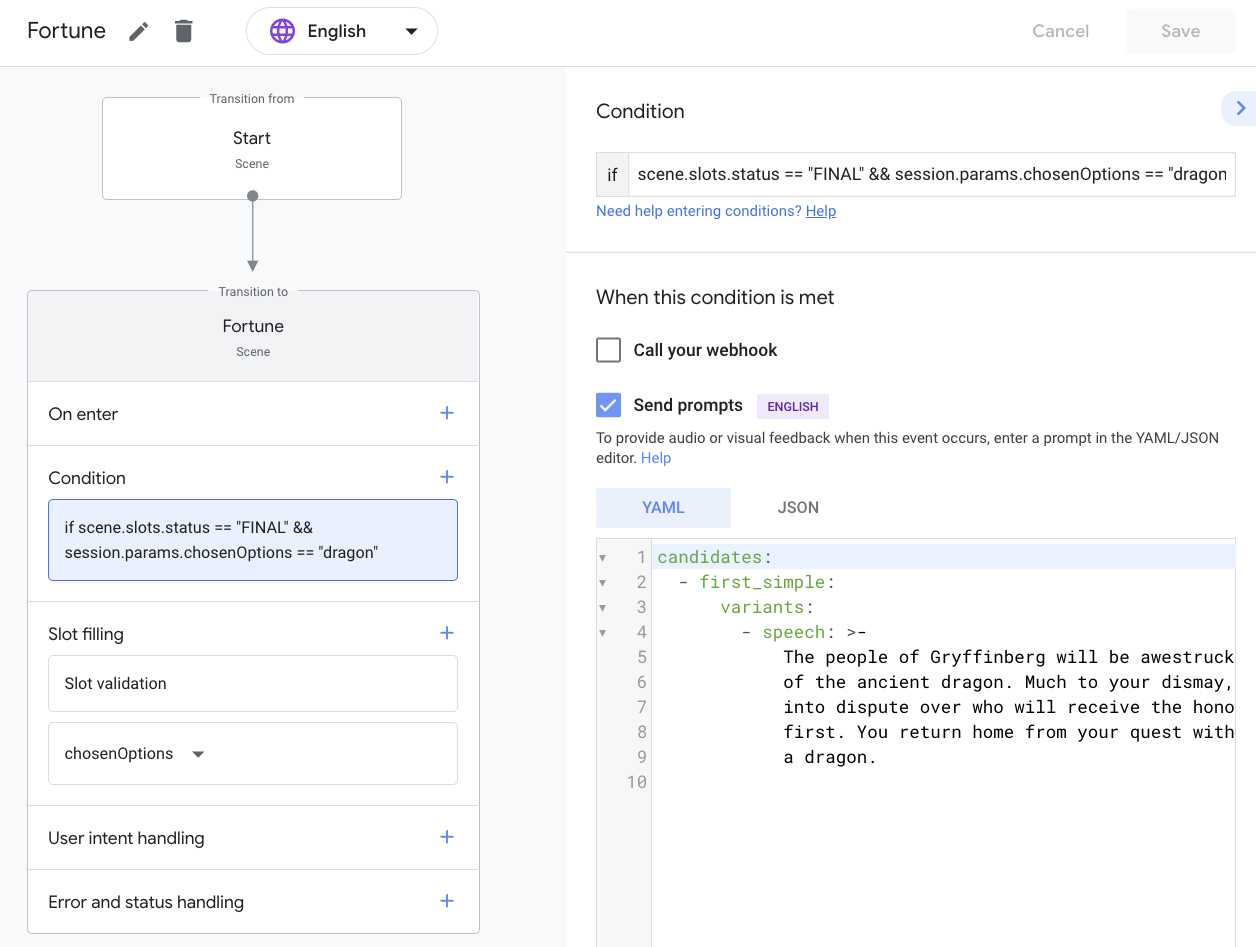
Ora, quando un utente dice "drago" o qualcosa di simile, la tua Azione fornisce una fortuna in base a questa selezione. Dopodiché, aggiungi le altre due selezioni.
Personalizzare il messaggio translator
Per aggiungere la condizione e personalizzare il prompt per quando un utente sceglie "Traduttore", segui questi passaggi:
- Fai clic sul segno più (+) accanto a Condizione.
- Aggiungi
scene.slots.status == "FINAL" && session.params.chosenOptions == "translator"al campo else if. - Seleziona Invia prompt.
- Aggiungi il seguente prompt nell'editor di codice:
candidates:
- first_simple:
variants:
- speech: >-
With the help of the translator, the rival factions in Gryffinberg
are finally able to communicate with each other and resolve their
disputes. You will complete your quest to restore peace in the town.
The translator will be used on many subsequent journeys across the
earth. After its work is done, it retires honorably to a premier
location in the Gryffinberg History Museum.
- Fai clic su Salva.
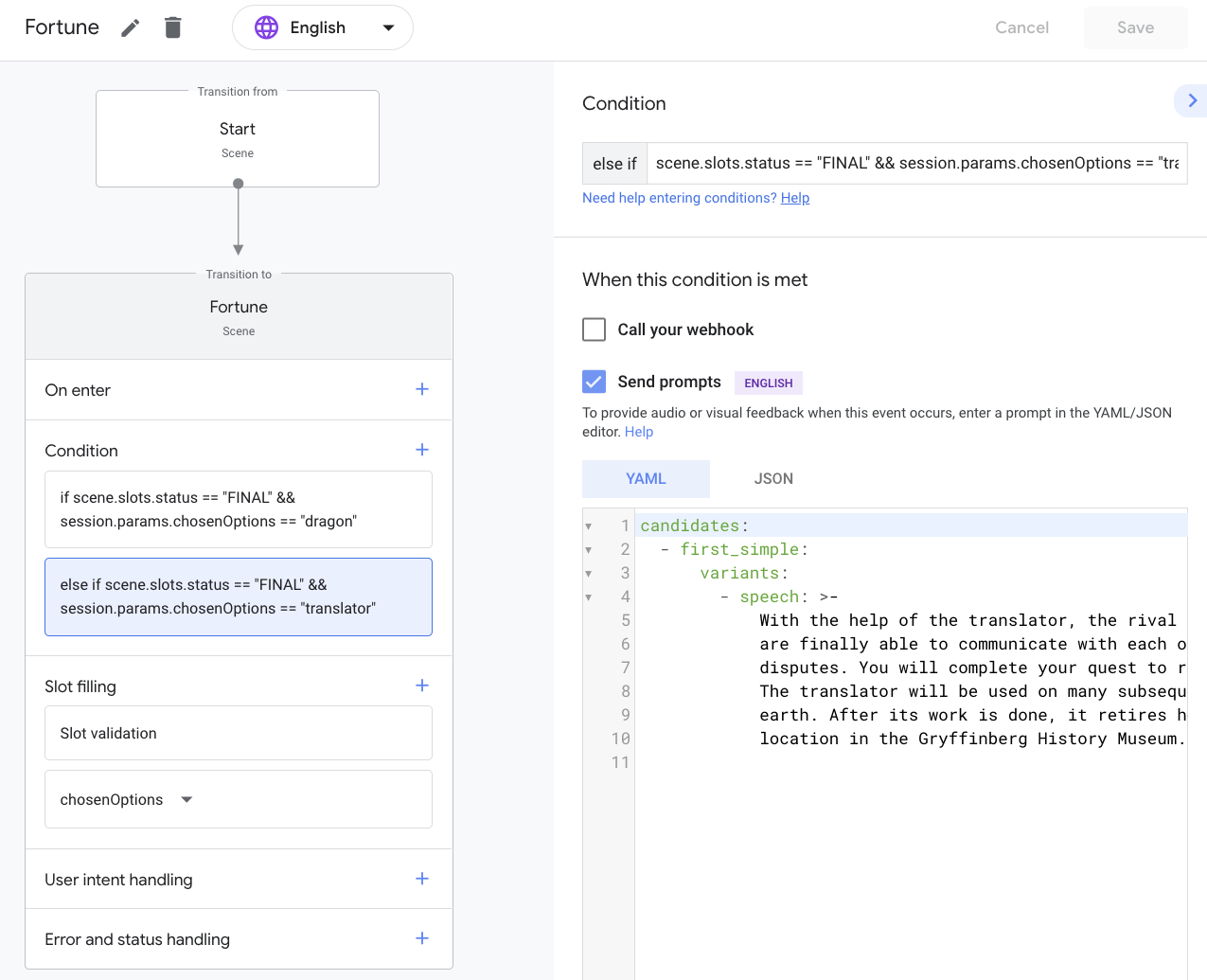
Personalizzare il messaggio compass
Per aggiungere la condizione e personalizzare il prompt per quando un utente sceglie "bussola":
- Fai clic sul segno più (+) accanto a Condizione.
- Aggiungi
scene.slots.status == "FINAL" && session.params.chosenOptions == "compass"alla casella di testo else if. - Seleziona Invia prompt.
- Aggiungi il seguente prompt nell'editor di codice:
candidates:
- first_simple:
variants:
- speech: >-
The compass will help you find the mystical and ancient Library of
Gryffinberg. Among its infinite stacks of dusty books, you find one
entitled "Wisdom of the Ages". By the time you've read the
50,000-page tome, the townspeople have forgotten their problems. You
will write a second edition of "Wisdom of the Ages", but have
limited commercial success.
- Fai clic su Salva.
Testare l'azione nel simulatore
A questo punto, l'azione deve fornire all'utente una fortuna personalizzata in base all'opzione selezionata.
Per testare l'azione, segui questi passaggi:
- Nella barra di navigazione, fai clic su Test.
- Digita
Talk to my test appnel campo Input e premiEnter. - Digita
Yesnel campo Input e premiEnter. In alternativa, fai clic sul chip di suggerimento Sì. - Fai clic, digita o pronuncia
Translator.
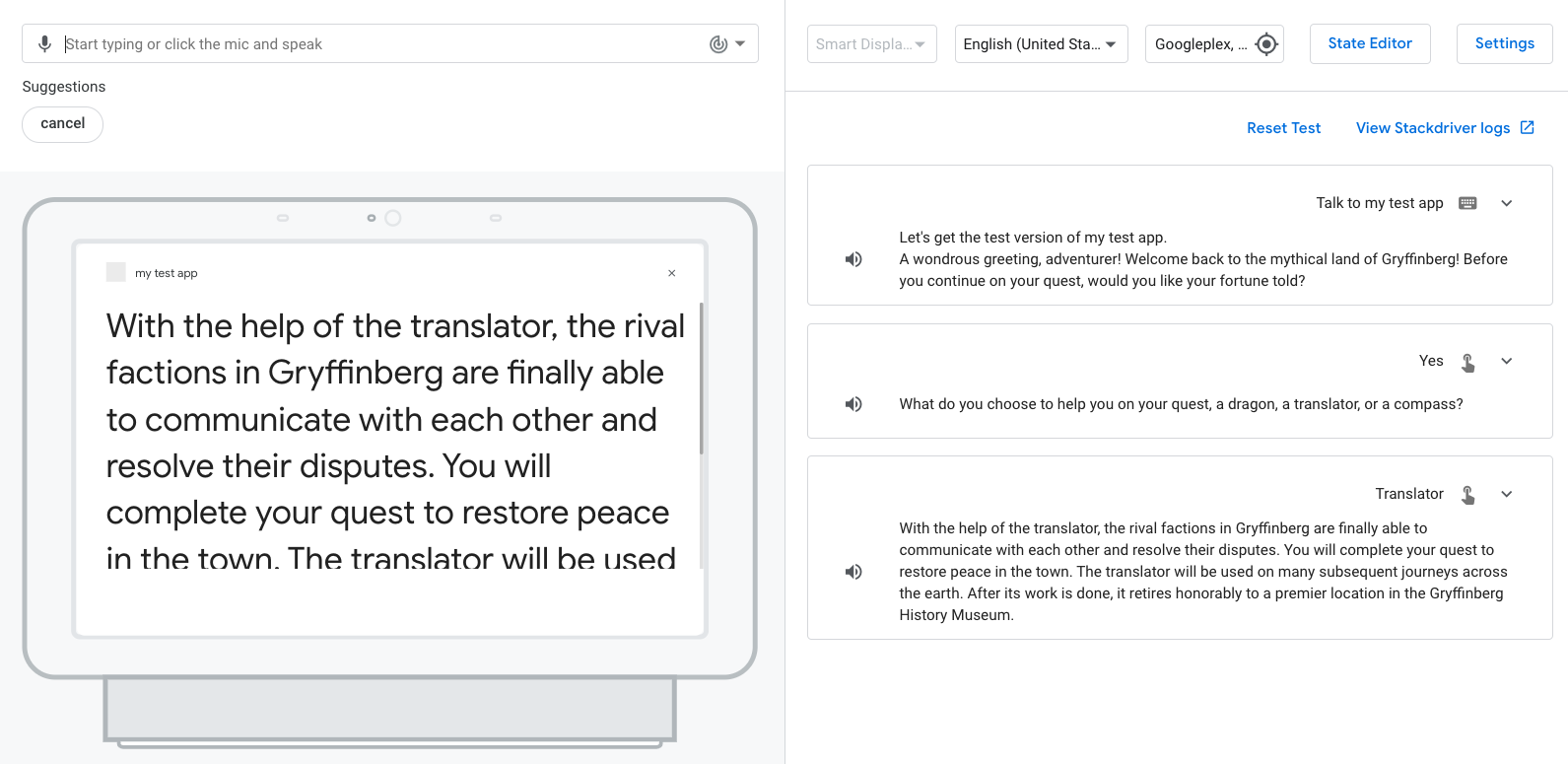
Dovresti ricevere la fortuna appropriata per l'opzione "Traduttore".
3. Aggiungi ciclo di gioco
In questa sezione, configura l'azione in modo che l'utente possa selezionare un'altra opzione e ascoltare un'altra fortuna dopo aver effettuato una selezione. Questa modifica è simile al messaggio "Vuoi giocare di nuovo?" alla fine di una partita. Per creare questo ciclo, puoi riutilizzare gli intent yes e no creati in precedenza e aggiungerli a una nuova scena denominata Again.
Crea scena Again
In questa sezione, crea una nuova scena Again e aggiungi un prompt che chiede all'utente se vuole selezionare un'opzione diversa.
Per creare la scena Again:
- Fai clic su Sviluppa nella barra di navigazione.
- Fai clic sul segno più (+) in Scene.
- Digita
Againe premiEnter. - Fai clic sulla scena
Againnella barra di navigazione. - Fai clic sul segno più (+) accanto a All'inserimento.
- Seleziona Invia prompt e aggiungi i seguenti prompt e chip di suggerimento:
candidates:
- first_simple:
variants:
- speech: >-
That is what I see for you. Would you like to choose a different option and
explore another future?
suggestions:
- title: 'Yes'
- title: 'No'
- Fai clic su Salva.
Aggiungi transizione dalla scena Fortune alla scena Again
Dopo aver ricevuto la sua fortuna, la conversazione deve passare alla nuova scena Again.
Per aggiungere una transizione dalla scena Fortune alla scena Again:
- Fai clic sulla scena Fortuna.
- Fai clic sulla prima condizione (
scene.slots.status == "FINAL" && session.params.chosenOptions == "dragon") per aprire la finestra delle opzioni. - Scorri e seleziona
Againin Transizione. - Fai clic su Salva.
- Fai clic sulla seconda condizione per aprire la finestra delle opzioni.
- Scorri e seleziona
Againin Transizione. - Fai clic su Salva.
- Fai clic sulla terza condizione per aprire la finestra delle opzioni.
- Scorri e seleziona
Againin Transizione. - Fai clic su Salva.
Testare l'azione nel simulatore
A questo punto, l'azione deve fornire il seguente prompt all'utente dopo che ha ricevuto la sua fortuna: "Questo è ciò che vedo per te. Vuoi scegliere un'altra opzione ed esplorare un altro futuro?"
Per testare l'azione, segui questi passaggi:
- Nella barra di navigazione, fai clic su Test.
- Digita
Talk to my test appnel campo Input e premiEnter. - Digita
Yesnel campo Input e premiEnter. In alternativa, fai clic sul chip di suggerimento Sì. - Fai clic, digita o pronuncia
dragon.
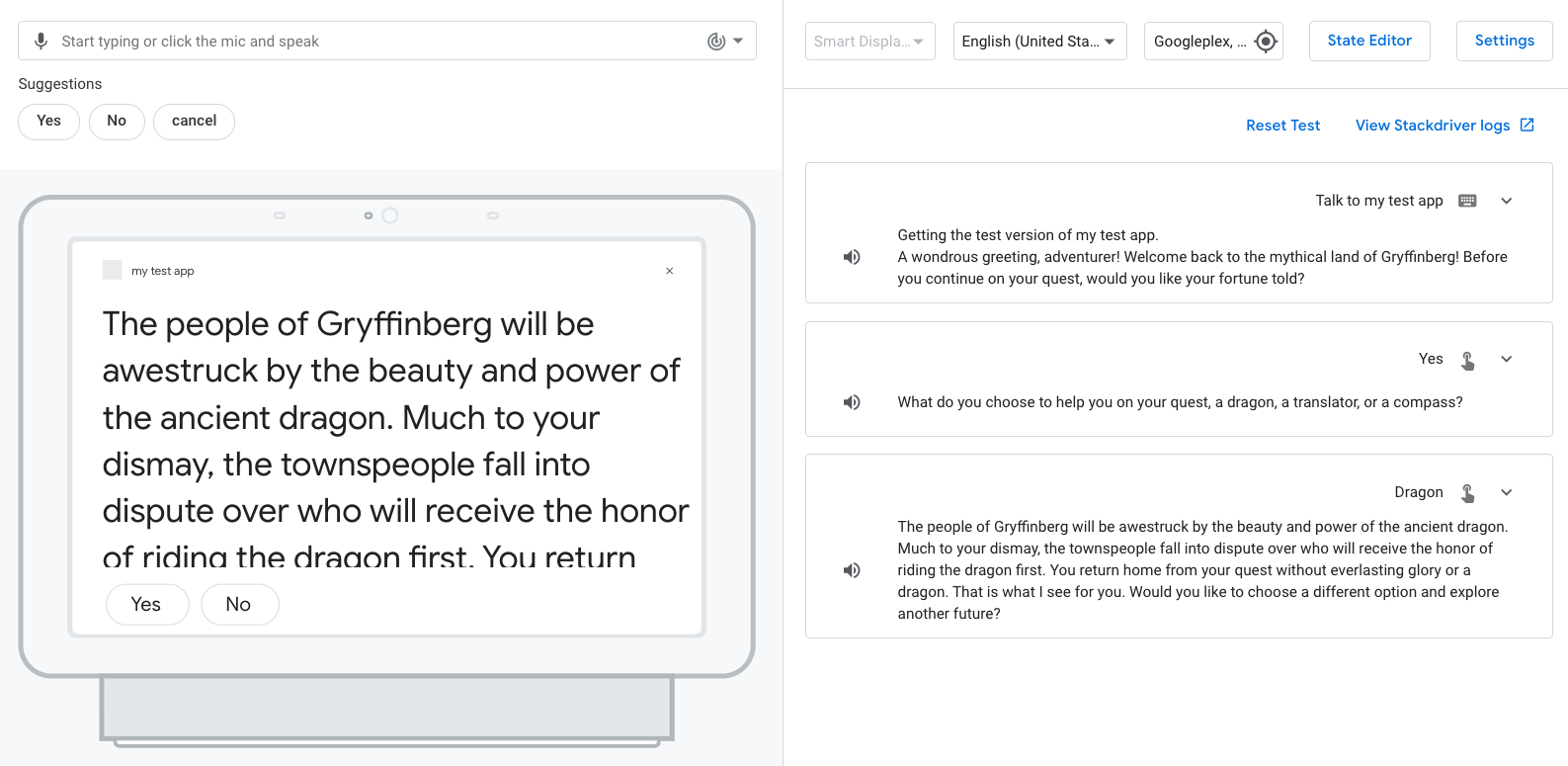
Dovresti ricevere la fortuna per l'opzione del drago e il prompt Again.
Aggiungere intent e passare alla scena Again
In questa sezione, aggiungi gli intent yes e no alla scena Again in modo che l'azione comprenda se l'utente vuole scegliere una nuova opzione o meno. Aggiungi anche le transizioni appropriate per gli intent yes e no. L'intent yes passa alla scena Fortune, mentre l'intent no passa alla scena di sistema End conversation.
Per aggiungere intent e transizioni alla scena Again:
- Fai clic su Sviluppa nella barra di navigazione.
- Fai clic sulla scena
Again. - Fai clic sul segno più (+) accanto a Gestione dell'intent dell'utente.
- Seleziona Sì dal menu a discesa dell'intent.
- Seleziona
Fortunedal menu a discesa Transizione. - Fai clic su Salva.
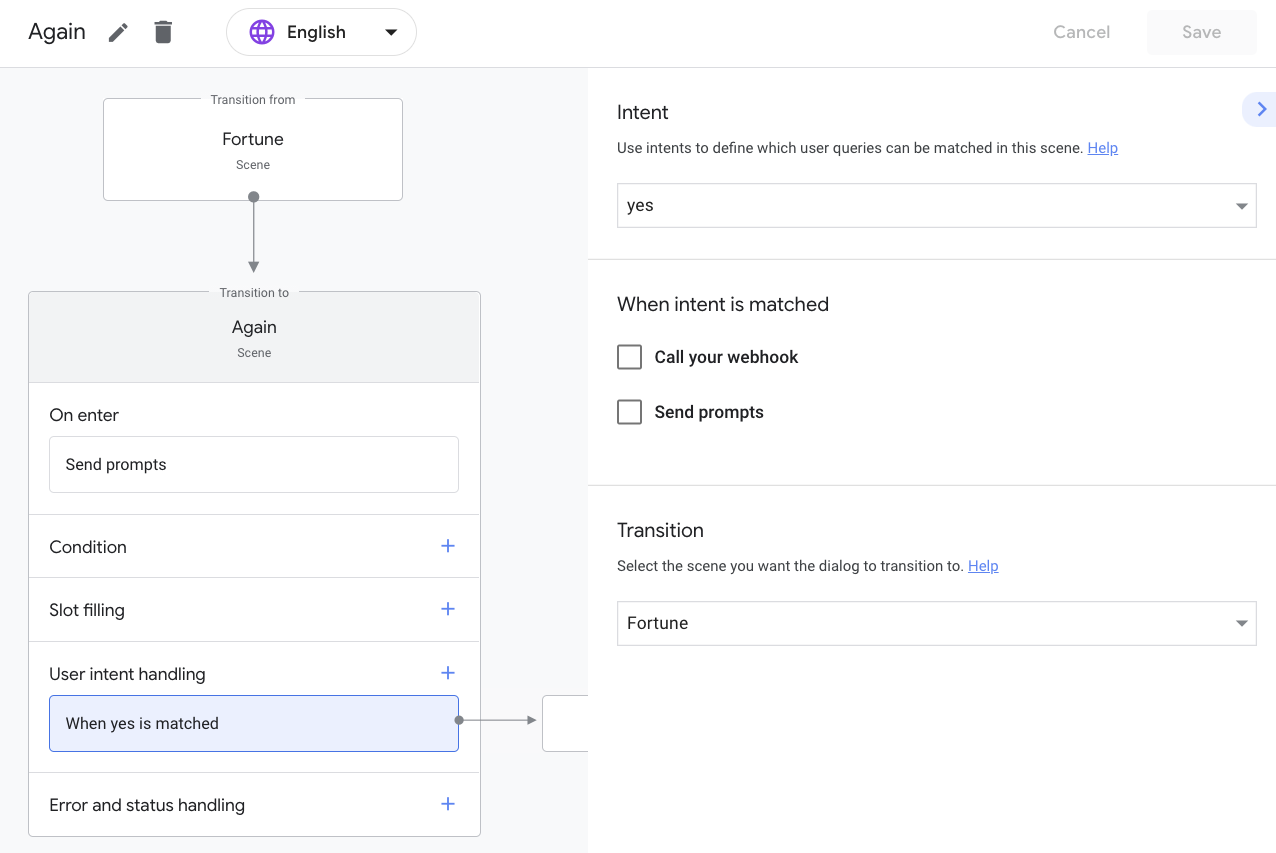
- Fai clic sul segno più (+) accanto a Gestione dell'intent dell'utente.
- Seleziona No dal menu a discesa dell'intent.
- Seleziona Termina conversazione dal menu a discesa Transizione.
- Seleziona Invia prompt e aggiungi il seguente prompt nell'editor di codice:
candidates:
- first_simple:
variants:
- speech: >-
It pleases me that you are satisfied with your choice. Best of luck on your quest. Farewell.
- Fai clic su Salva.
Testare l'azione nel simulatore
L'azione ora dovrebbe capire se l'utente vuole scegliere una nuova opzione o terminare la conversazione.
Per testare l'intent yes, segui questi passaggi:
- Nella barra di navigazione, fai clic su Test.
- Digita
Talk to my test appnel campo Input e premiEnter. - Digita
Yesnel campo Input e premiEnter. In alternativa, fai clic sul chip di suggerimento Sì. - Fai clic, digita o pronuncia una delle opzioni.
- Digita
Yesnel campo Input e premiEnter.
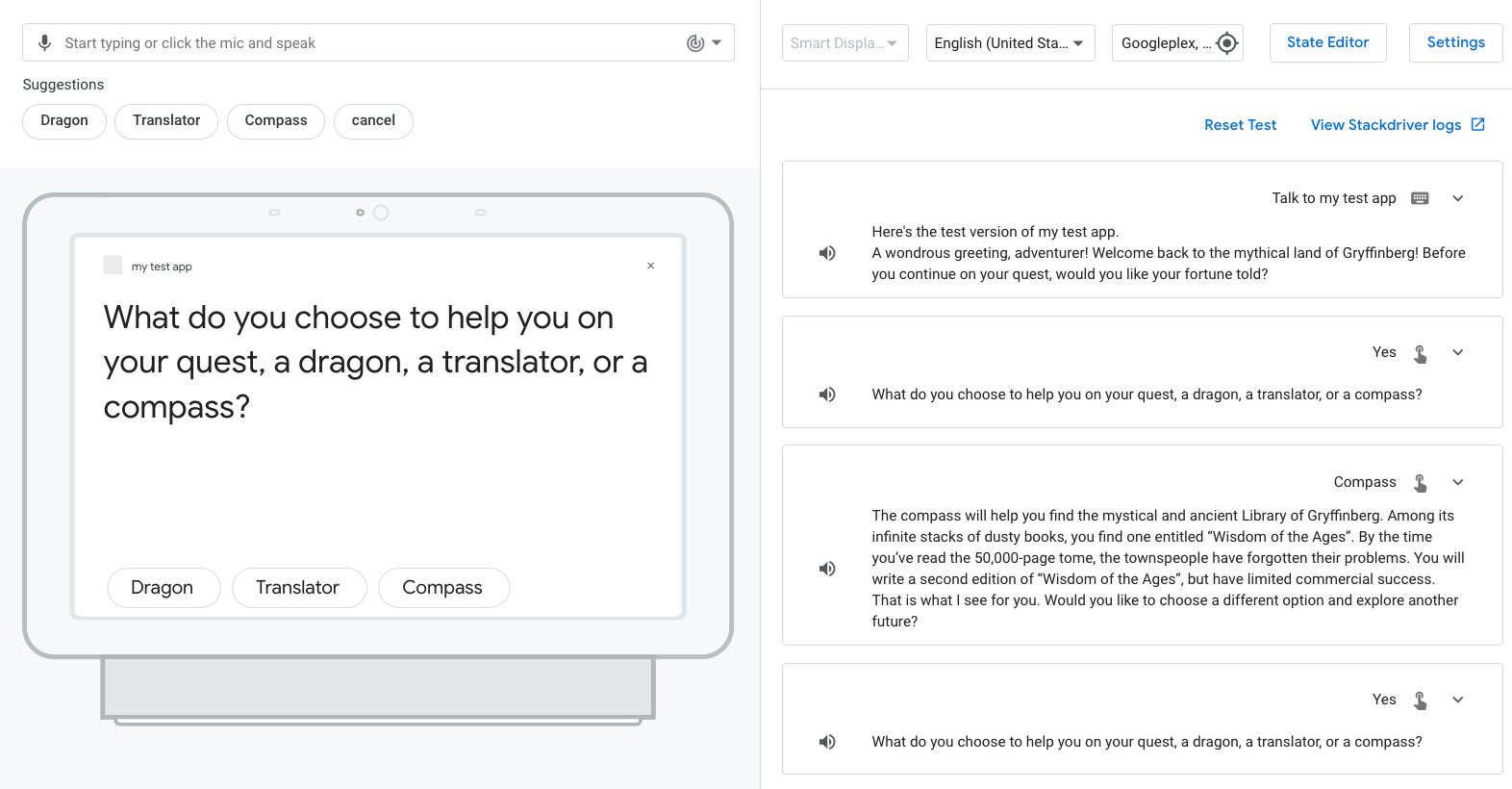
Dovresti ricevere il prompt "Cosa scegli per aiutarti nella tua missione: un drago, un traduttore o una bussola?"
Per testare l'intent no, segui questi passaggi:
- Fai clic, digita o pronuncia una delle opzioni.
- Digita
Nonel campo di input e premiEnter.
Dovresti ricevere il prompt End conversation: "Mi fa piacere che tu sia soddisfatto della tua scelta. Ti auguro buona fortuna nella tua missione. Addio."
4. Aggiungere un percorso di supporto
Ora hai creato il percorso principale seguito dalla maggior parte degli utenti nella tua Azione. Tuttavia, l'utente potrebbe rispondere alla domanda della scena Fortune: "Cosa scegli per aiutarti nella tua missione: un drago, un traduttore o una bussola?", con una scelta che non rientra tra le opzioni fornite.
In questa sezione, configura l'azione in modo che comprenda quando un utente sceglie "magia", "soldi", "cavallo" o "telefono" e che gli chieda di selezionare una delle tre scelte originali quando sceglie una di queste opzioni. Per configurare questa logica, devi creare un nuovo type che contenga queste altre scelte e un nuovo intent, other_option, che viene abbinato quando un utente dice una di queste opzioni. Devi anche annotare le frasi di addestramento all'interno dell'intent other_option per identificare ed estrarre i parametri dell'intent.
Quando il motore di elaborazione del linguaggio naturale (NLU) dell'assistente rileva una corrispondenza di parametri nell'input dell'utente, estrae il valore come parametro digitato in modo da poter eseguire la logica in una scena. In questo codelab, configuri l'azione in modo da estrarre l'aiuto scelto dall'utente e fare riferimento a questa scelta in un prompt.
Crea tipo unavailable_options
Ora puoi creare un tipo unavailable_options che contiene una serie di opzioni diverse in modo che l'azione possa identificare i dati nell'input di un utente.
Per creare il tipo unavailable_options:
- Fai clic su Sviluppa nella barra di navigazione.
- Fai clic sul segno più (+) in Tipi.
- Digita
unavailable_optionse premiEnter. - Fai clic su
unavailable_optionsper aprire le opzioni. - Inserisci le seguenti voci e i valori corrispondenti nella sezione Aggiungi voci:
|
|
|
|
|
|
|
|
La tabella chiave-valore dovrebbe avere il seguente aspetto:
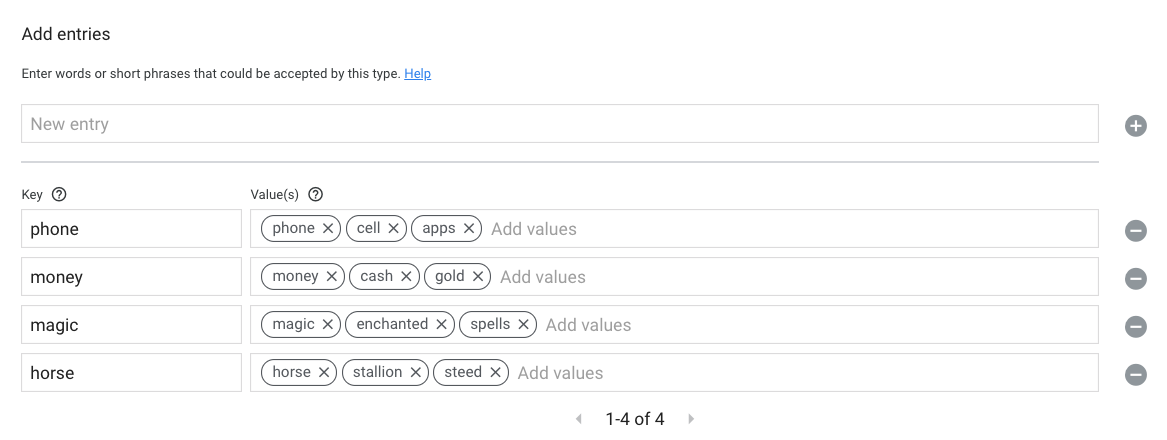
- Fai clic su Salva.
Crea intent other_option
Successivamente, crea un intent chiamato other_option e aggiungi frasi di addestramento che includono le opzioni del tipo unavailable_options. Questo intent viene abbinato quando l'utente seleziona una scelta contenuta nel tipo unavailable_options.
Per creare e configurare l'intent other_option:
- Fai clic sul segno più (+) in Intent personalizzati.
- Digita
other_optione premiEnter. - Fai clic su
other_optionper aprire la finestra. - Aggiungi le seguenti frasi di addestramento e premi
Enterdopo ognuna:
I want to use spellsI really really want to use a phonemagic!cashI want to ride a horse
- Nella sezione Aggiungi parametri intent, aggiorna il nome del parametro a
chosenUnavailableOption. - Fai clic su Salva.
Man mano che inserisci le frasi di addestramento, Actions Builder riconosce spells, phone, magic, cash e horse dal tipo unavailable_options ed evidenzia (annota) automaticamente queste parole. Actions Builder aggiunge automaticamente un parametro intent nella sezione Aggiungi parametri intent, come mostrato nell'immagine seguente.
Il parametro intent ti consente di estrarre il nome dell'opzione e di utilizzarla in un prompt.
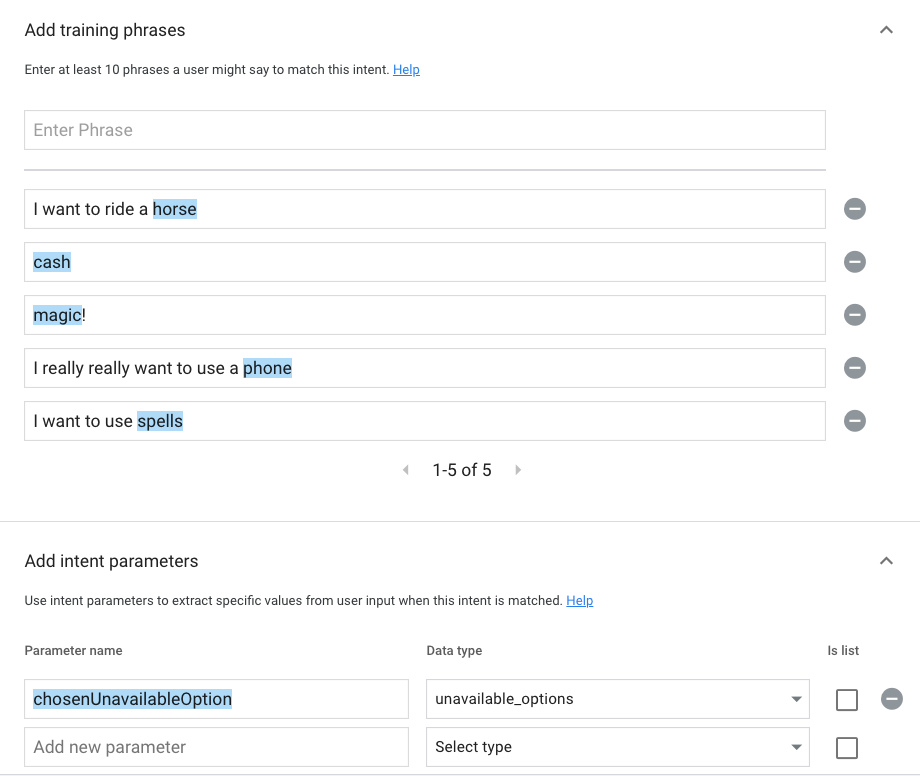
Aggiungi l'intent other_option alla scena Fortune
Ora hai un intent, other_option, in grado di gestire un'opzione specificata dall'utente che non è una delle opzioni originali. In questa sezione, aggiungi l'intent other_option alla scena Fortune. Utilizzi il parametro intent per personalizzare il prompt in base all'input dell'utente.
Per aggiungere l'intent other_option alla scena Fortune:
- Fai clic sulla scena Fortuna.
- Fai clic sul segno più (+) accanto a Gestione dell'intent dell'utente.
- Seleziona
other_optiondal menu a discesa degli intent. - Seleziona Invia prompt e aggiungi il seguente prompt:
candidates:
- first_simple:
variants:
- speech: >-
I have seen the future and a $intent.params.chosenUnavailableOption.original
will not aid you on your journey.
L'espressione $intent.params.chosenUnavailableOption si riferisce all'oggetto parametro intent e $intent.params.chosenUnavailableOption.original si riferisce al valore di quell'oggetto. original property si riferisce all'input non elaborato specificato dall'utente.
- Fai clic su Salva.
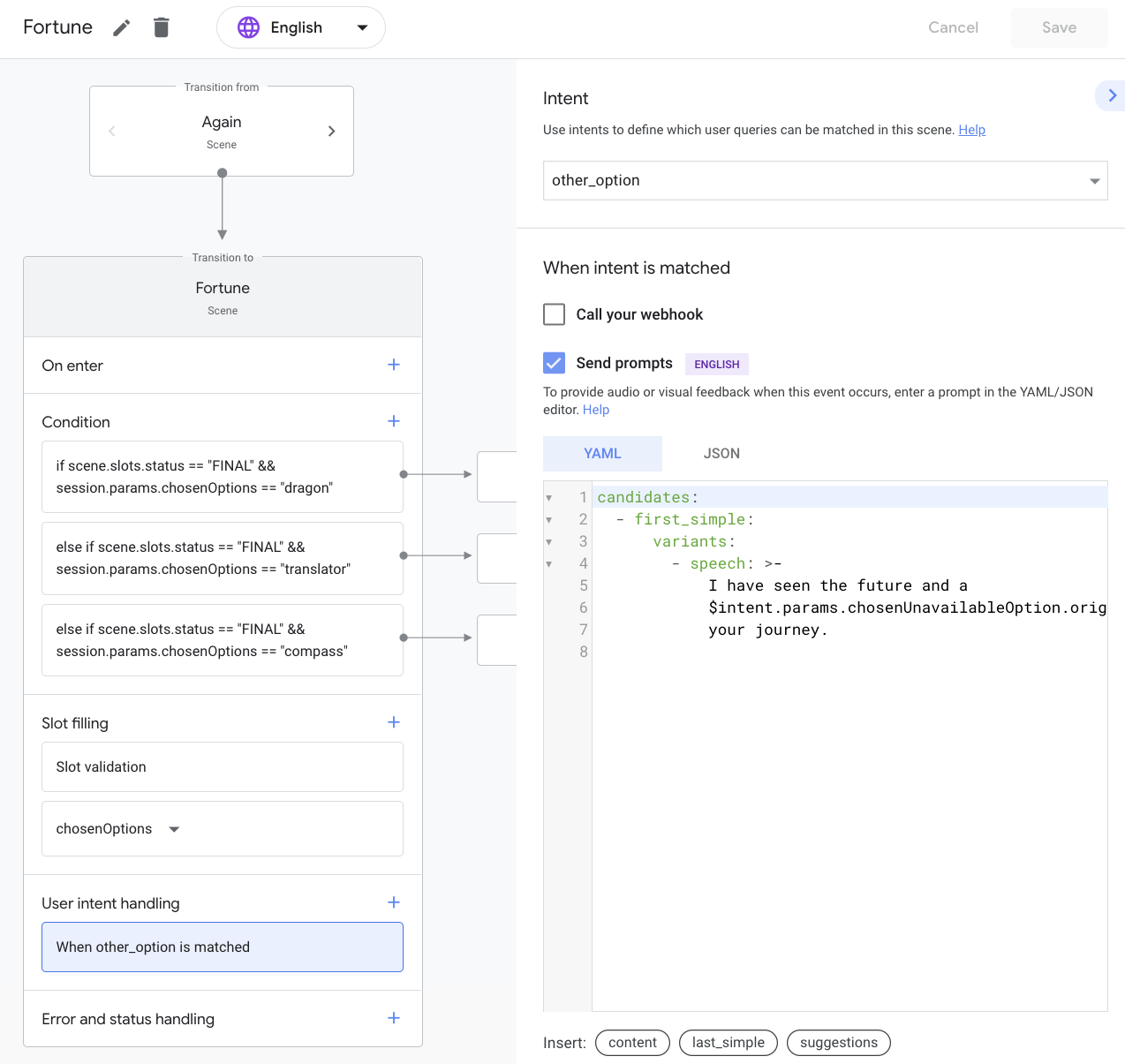
Quando un utente pronuncia un'opzione elencata nel tipo unavailable_options durante la scena Fortune, l'intent other_option viene abbinato e aggiunge un prompt alla coda dei prompt. Poiché non è stata specificata alcuna transizione, il ciclo di esecuzione della scena continua rivalutando la fase delle condizioni. Lo slot chosenOptions aggiunge quindi il suo prompt alla coda dei prompt, che viene inviata all'utente.
Testare l'azione nel simulatore
Ora l'azione dovrebbe rispondere in modo appropriato quando un utente seleziona una delle opzioni elencate nel tipo unavailable_options e specificare l'ausilio selezionato. L'azione dovrebbe quindi chiedere all'utente di scegliere una delle opzioni originali (un drago, un traduttore o una bussola).
Per testare l'azione nel simulatore:
- Nella barra di navigazione, fai clic su Test.
- Digita
Talk to my test appnel campo Input e premiEnter. - Digita
Yesnel campo Input e premiEnter. In alternativa, fai clic sul chip di suggerimento Sì. - Digita
magicnel campo Input e premiEnter.
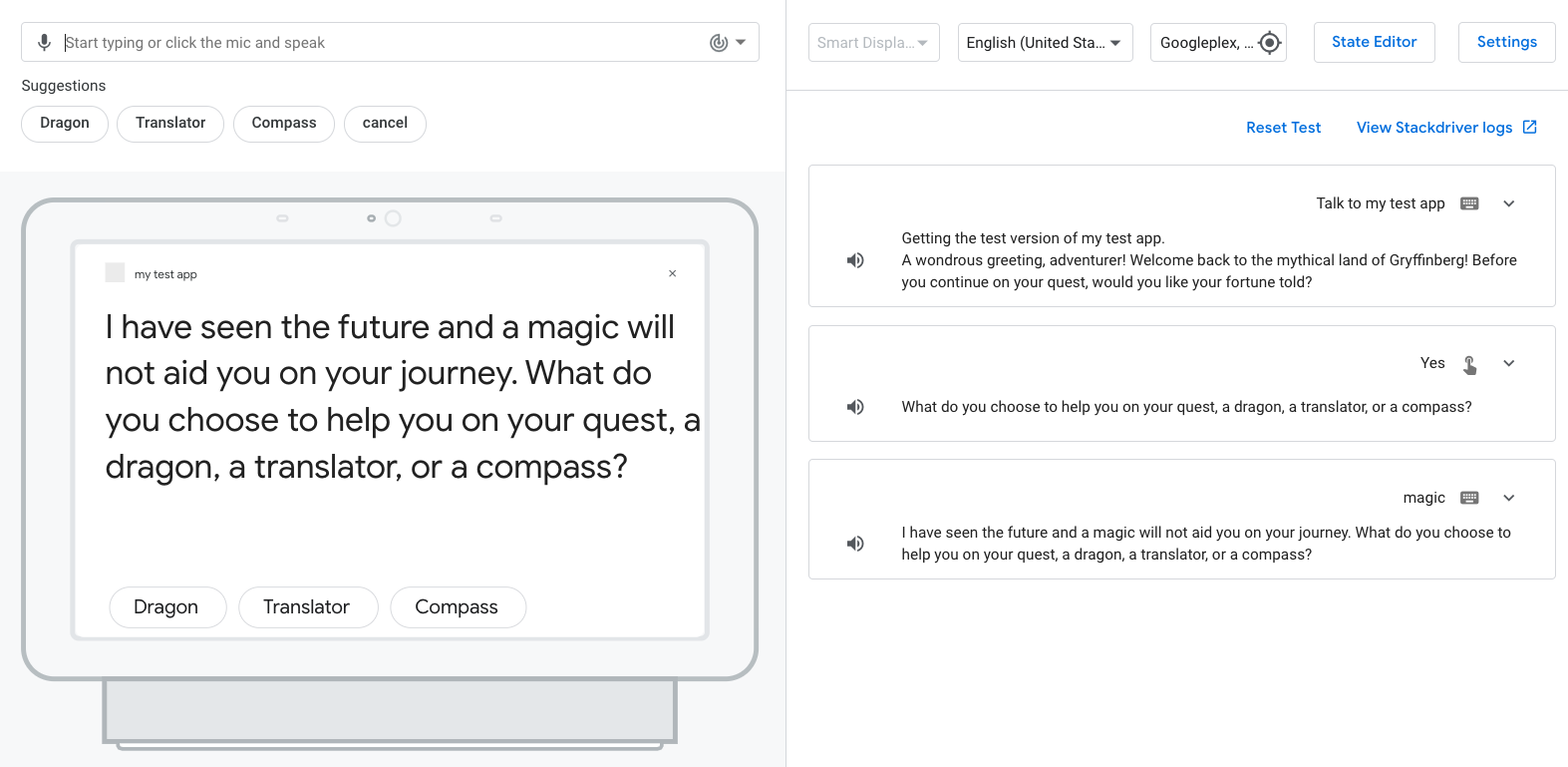
Potresti notare che il prompt non suona correttamente quando l'utente sceglie "magico" a causa dell'articolo "un" posizionato prima. Affronterai questo problema nelle sezioni seguenti.
Aggiungi il gestore unavailable_options
Per inserire l'articolo "un" prima delle scelte appropriate del tipo unavailable_options, puoi configurare un gestore di eventi nella logica di evasione per verificare se l'opzione scelta dall'utente richiede l'articolo "un" prima. Innanzitutto, devi configurare l'azione per chiamare il gestore nella console.
Per aggiungere il gestore unavailable_options:
- Fai clic su Sviluppa nella barra di navigazione.
- Fai clic sulla scena
Fortune. - In Gestione dell'intent dell'utente, fai clic su Quando viene trovata una corrispondenza per other_option per aprire la finestra.
- Deseleziona la casella di controllo Invia prompt.
- Seleziona la casella di controllo Chiama il webhook.
- Inserisci
unavailable_optionsnella casella di testo del gestore di eventi.
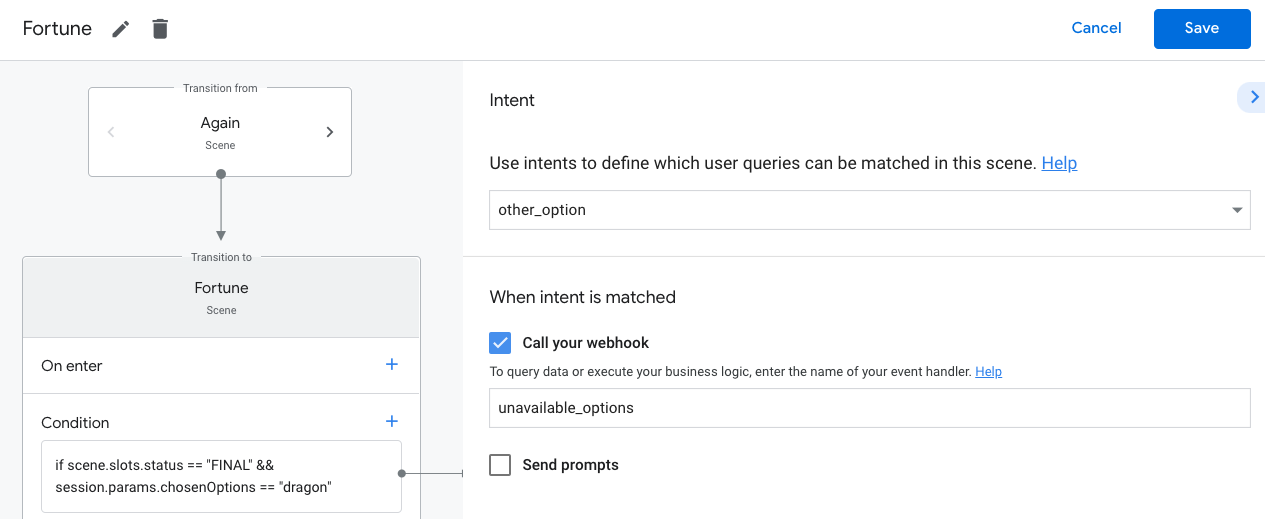
- Fai clic su Salva.
Aggiorna ed esegui il deployment dell'evasione
Ora che hai configurato l'azione per chiamare il gestore di eventi unavailable_options, puoi aggiornarlo nell'intent di evasione e implementarlo.
Per aggiornare l'evasione, segui questi passaggi:
- Fai clic su Webhook nella barra di navigazione.
- Aggiungi il seguente codice al gestore
greeting:
app.handle('unavailable_options', conv => {
const option = conv.intent.params.chosenUnavailableOption.original;
const optionKey = conv.intent.params.chosenUnavailableOption.resolved;
let message = 'I have seen the future and ';
if(optionsNeedA.has(optionKey)){
message = message + 'a ';
}
message = message + `${option} will not aid you on your journey. `;
conv.add(message);
});
- Aggiungi il seguente codice sotto
const app = conversation();:
const optionsNeedA = new Set();
optionsNeedA.add('horse').add('phone');
- Fai clic su Salva adempimento.
- Fai clic su Esegui il deployment dell'evasione. Al termine del deployment, sopra l'editor viene visualizzato il messaggio Il deployment della funzione cloud è aggiornato.
comprendi il codice
Il gestore unavailable_options esegue le seguenti operazioni:
- Recupera i dati
optiondall'oggettoconve li assegna alla proprietàoriginal, che è l'input non elaborato dell'utenteoption - Assegna
optionKeyalla proprietàresolved, che è la chiave per il tipounavailable_options - Controlla se
optionKeyè una delle opzioni che richiede una "a"; in caso affermativo, crea il messaggio con una "a" aggiuntiva - Aggiunge il messaggio tramite
conv.add(message)
Testare l'azione nel simulatore
L'azione ora dovrebbe modificare la richiesta in base al fatto che la scelta dell'utente dal tipo unavailable_options richieda l'articolo "un" prima.
Per testare l'azione, segui questi passaggi:
- Nella barra di navigazione, fai clic su Test.
- Fai clic o digita
Talk to my test appnel campo Input e premiEnter. - Digita
Yesnel campo Input e premiEnter. In alternativa, fai clic sul chip di suggerimento Sì. - Digita
magicnel campo Input e premiEnter. - Digita
horsenel campo Input e premiEnter.

L'azione deve aggiungere l'articolo "un" prima della scelta "cavallo", mentre deve costruire il prompt senza l'articolo "un" per la scelta "magico".
Pulire il progetto [consigliato]
Per evitare possibili addebiti, ti consigliamo di rimuovere i progetti che non intendi utilizzare. Per eliminare i progetti che hai creato in questo codelab:
- Per eliminare il progetto Cloud e le risorse, completa i passaggi elencati nella sezione Chiusura (eliminazione) dei progetti.
- (Facoltativo) Per rimuovere immediatamente il progetto dalla console Azioni, consulta Eliminare un progetto. Se non completi questo passaggio, il tuo progetto verrà rimosso automaticamente dopo circa 30 giorni.
5. Complimenti!
Ora hai acquisito le competenze intermedie necessarie per creare Azioni per l'Assistente Google.
Argomenti trattati
- Come sviluppare Azioni conversazionali utilizzando la libreria di fulfillment Node.js
- Come utilizzare gli slot per raccogliere dati dall'utente
- Come utilizzare le condizioni per aggiungere logica alla scena
- Come aggiungere un ciclo di gioco
- Come aggiungere un percorso di supporto
Scopri di più
Esplora le seguenti risorse per scoprire di più sulla creazione di Azioni per l'Assistente Google:
- Documentazione per lo sviluppo di Azioni per l'Assistente Google
- Pagina GitHub di Azioni su Google per esempi di codice e librerie
- La community Reddit ufficiale per gli sviluppatori che lavorano con l'Assistente Google
- Linee guida per la progettazione di conversazioni per best practice e linee guida relative alle Azioni conversazionali
Segui @ActionsOnGoogle su Twitter per rimanere al corrente sui nostri ultimi annunci e twitta con l'hashtag #AoGDevs per condividere ciò che hai creato.
Sondaggio di opinione
Prima di andare, compila un breve sondaggio sulla tua esperienza.

